4 Cara mudah memulihkan pesan yang dihapus di WhatsApp
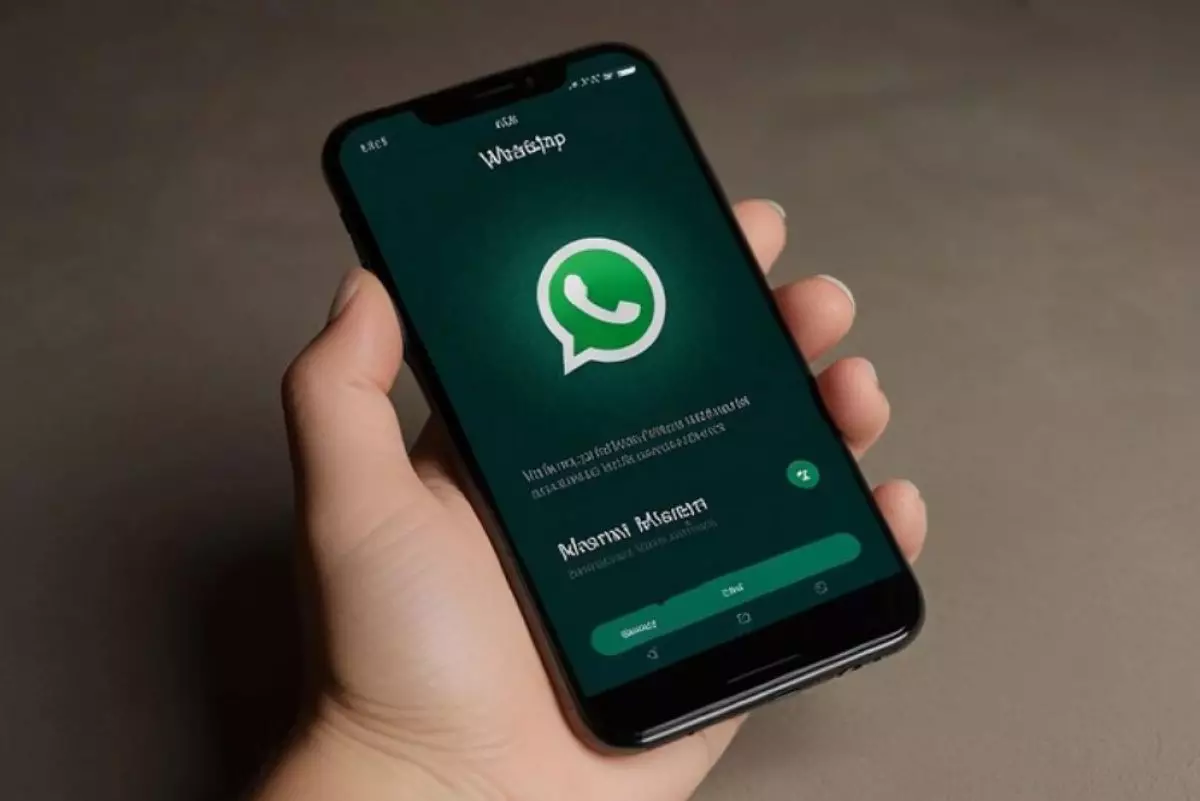
foto: freepik/sakila
Techno.id - WhatsApp sudah menjadi aplikasi berbagi pesan yang sangat popular. Bahkan, WhatsApp menjadi bagian integral dari komunikasi pribadi dan profesional secara reguler.
Namun, tidak sedikit pengguna yang mengalami saat-saat tidak sengaja menghapus pesan penting atau seluruh percakapan. Kondisi ini terkadang bisa membuat frustrasi jika kamu tidak dapat memulihkan pesan yang dihapus tersebut.
Peluang memulihkan pesan lama tergantung pada jenis cadangan kamu (Google Drive atau iCloud) dan kapan pesan dihapus. Cadangan yang lebih lama mungkin tidak berisi pesan yang baru saja dihapus.
Jumlah pesan yang dapat kamu pulihkan juga bergantung pada cadangan dan ruang penyimpanan yang tersedia di akun Google Drive atau iCloud.
Jadi, apakah kamu menggunakan perangkat Android atau iPhone, ada metode untuk memulihkan obrolan berharga tersebut. Berikut cara memulihkan pesan WhatsApp yang dihapus.
1. Pulihkan pesan yang dihapus di Android menggunakan Google Drive

Untuk perangkat Android, WhatsApp menawarkan fitur praktis yang memungkinkan kamu mencadangkan obrolan ke Google Drive dan memulihkannya nanti saat kamu menginstal ulang aplikasi. Berikut cara menggunakannya untuk memulihkan pesan yang dihapus.
1. Buka WhatsApp, klik tiga titik di kanan atas, dan pilih Pengaturan.
2. Ketuk Pengaturan Obrolan.
3. Selanjutnya, gulir ke bawah dan pilih Cadangan Obrolan.
4. Verifikasi tanggal dan waktu pencadangan terakhir.
5. Copot pemasangan WhatsApp dari ponsel dan instal ulang dari Google Play Store.
6. Buka WhatsApp, verifikasi nomor telepon kamu, dan ikuti petunjuk di layar.
7. Saat diminta, ketuk Pulihkan untuk memulihkan obrolan dan media dari Google Drive.
2. Pulihkan pesan yang dihapus di Android menggunakan cadangan lokal

WhatsApp juga membuat cadangan lokal obrolan di perangkat Android. Cadangan ini biasanya disimpan selama tujuh hari. Berikut cara memulihkan pesan dari cadangan lokal.
1. Buka folder database WhatsApp di pengelola file ponsel kamu (biasanya terletak di /sdcard/WhatsApp/Databases).Ganti nama berkas cadangan yang ingin kamu pulihkan dari "msgstore-YYYY-MM-DD.1.db.crypt14" menjadi "msgstore.db.crypt14".
2. Pastikan tanggal sesuai dengan cadangan yang ingin kamu pulihkan.
3. Copot pemasangan WhatsApp dan instal ulang dari Google Play Store.
4. Buka WhatsApp, verifikasi nomor telepon kamu, dan ketuk Pulihkan saat diminta.
5. Proses pemulihan akan dimulai.
6. Ketuk Berikutnya untuk menyelesaikan pengaturan WhatsApp di ponsel dengan pesan yang dipulihkan.
RECOMMENDED ARTICLE
- Cara memulihkan pesan WhatsApp yang terhapus atau hilang
- Cara mencadangkan dan memulihkan WhatsApp ke Google Drive
- WhatsApp luncurkan fitur baru untuk status, jadi lebih pribadi dengan suka dan penyebutan
- WhatsApp menambahkan fitur latar belakang dan filter panggilan video, biar tambah seru dan menarik
- Cara mempercepat pengetikan dengan kamus pribadi di Gboard
HOW TO
-

Trik jitu bersihkan port audio iPhone dari debu tanpa merusak, ternyata segampang ini
-

Cara terbaru buka dan mengonversi file gambar HEIC ke JPEG di Windows 10 atau 11, gampang ternyata
-

Cara terbaru buka WhatsApp saat bermain game tanpa menutup aplikasi, ini fitur yang dibutuhkan
-

Cara mengunci chat WhatsApp (WA) dengan fingerprint atau screenlock, biar rahasia tetap aman
-

6 Cara terbaru memperbaiki Microsoft Word di Windows 10/11 yang menghapus teks dengan sendirinya
TECHPEDIA
-

Bisakah dapat Robux di Roblox secara gratis? Ini 10 faktanya agar tidak tergoda penipu
-

Detik-detik gelombang radio lawan sensor Jepang dan siarkan proklamasi kemerdekaan RI ke penjuru dunia
-

8 Penyebab charger ponsel mudah panas, jangan pakai adaptor abal-abal yang berbahaya!
-

Cara kerja peringatan dini tsunami Jepang, bisa deteksi bencana 10-20 detik sebelum datang
-

5 Tanggal Steam Sale paling populer yang termurah, game harga ratusan ribu bisa dapat diskon 90%
LATEST ARTICLE
HOW TO Selengkapnya >
-
![Trik jitu bersihkan port audio iPhone dari debu tanpa merusak, ternyata segampang ini]()
Trik jitu bersihkan port audio iPhone dari debu tanpa merusak, ternyata segampang ini
-
![Cara terbaru buka dan mengonversi file gambar HEIC ke JPEG di Windows 10 atau 11, gampang ternyata]()
Cara terbaru buka dan mengonversi file gambar HEIC ke JPEG di Windows 10 atau 11, gampang ternyata
-
![Cara terbaru buka WhatsApp saat bermain game tanpa menutup aplikasi, ini fitur yang dibutuhkan]()
Cara terbaru buka WhatsApp saat bermain game tanpa menutup aplikasi, ini fitur yang dibutuhkan
-
![Cara mengunci chat WhatsApp (WA) dengan fingerprint atau screenlock, biar rahasia tetap aman]()
Cara mengunci chat WhatsApp (WA) dengan fingerprint atau screenlock, biar rahasia tetap aman


















